
Viimati värskendatud
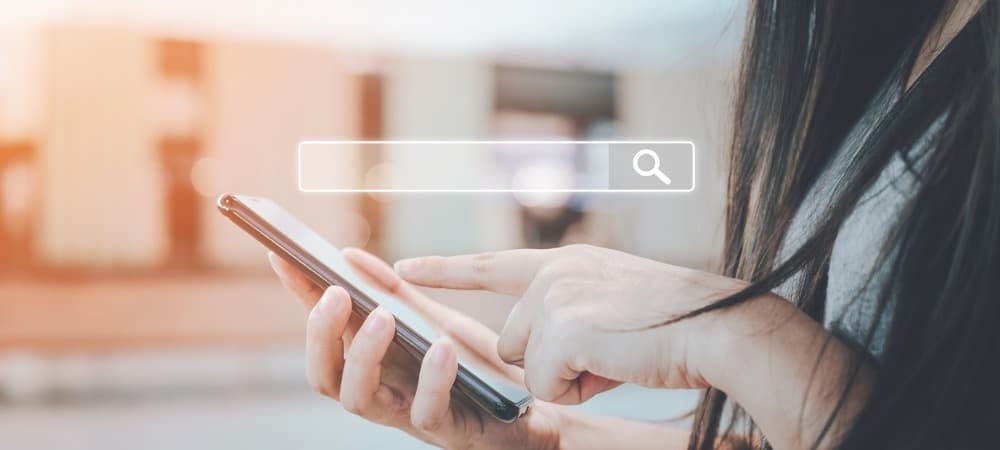
Kui uuendasite versioonile iOS 16, võib otsingunupp teid häirida. Niisiis, siin on, kuidas eemaldada iPhone'i avaekraanilt otsingunupp.
Seadmed, milles töötab iOS 16 või uuem versioon, võivad leida tüütu funktsiooni, millega on raske toime tulla – skõrvaklapp.
Otsingunupp asub avakuva allservas (dokist põhja pool). Nupu eesmärk on pakkuda lihtsat viisi tekstide, failide, seadete, veebisaitide, fotode ja rakenduste otsimiseks. See muudab teie iPhone'is üksuste leidmise lihtsamaks.
Siiski on lihtne seda avakuval navigeerimise ajal kogemata puudutada. Kui te ei soovi seda ikooni enam näha, näitame teile, kuidas eemaldada iPhone'i avaekraanilt otsingunupp, järgides alltoodud samme.
Otsingunupu leidmine iOS 16 ja uuemates versioonides
Kui kasutate oma iPhone'is operatsioonisüsteemi iOS 16 või uuemat, näete avakuval otse doki kohal otsingunuppu.
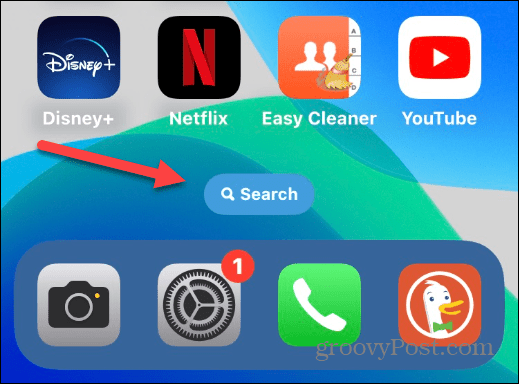
Kui vajutate nuppu, saate hakata otsima rakendust, faili või muid vajalikke elemente ja käivitada need.
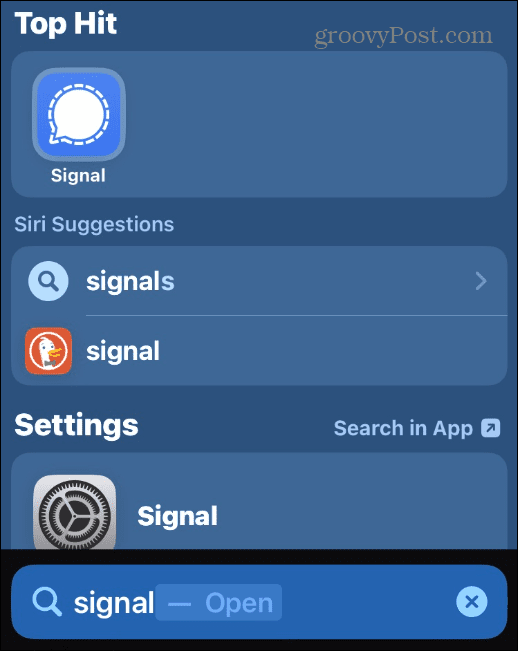
Kuidas eemaldada iPhone'i avaekraanilt otsingunupp
Oma iPhone'i avakuval olevast otsingunupust vabanemine on lihtne, järgides alltoodud samme.
Otsingunupu eemaldamiseks iPhone'i avaekraanilt toimige järgmiselt.
- Puudutage valikut Seaded ikooni, et käivitada oma iPhone'is rakendus Seaded.
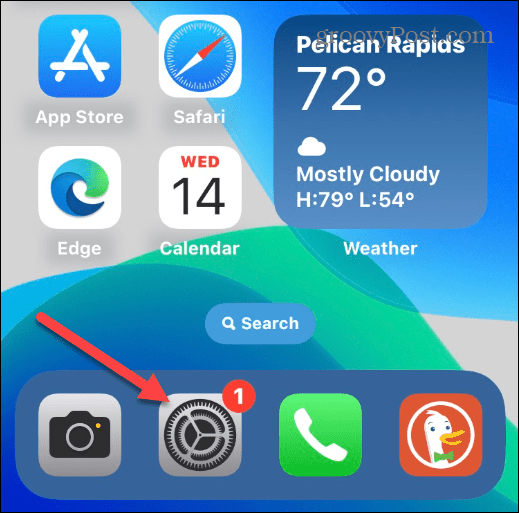
- Kui Seaded menüü käivitub, puudutage nuppu Avakuva valik.
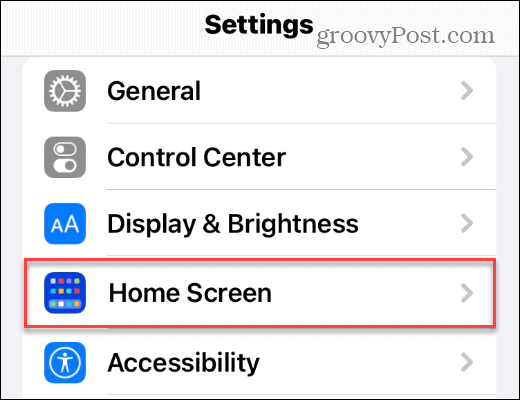
- all Otsing jaotises Avakuva menüü, lüliti Kuva avakuval juurde Väljas positsiooni.
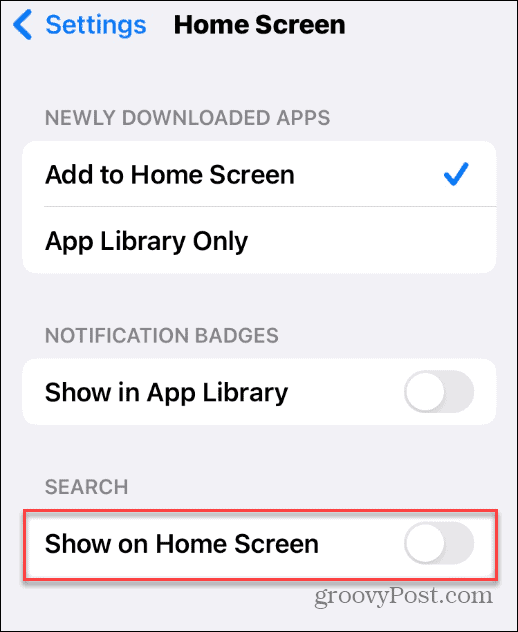
- Kui naasete oma iPhone'i avakuvale, kuvatakse Otsing nupp ei tohiks enam teie navigeerimist takistada.
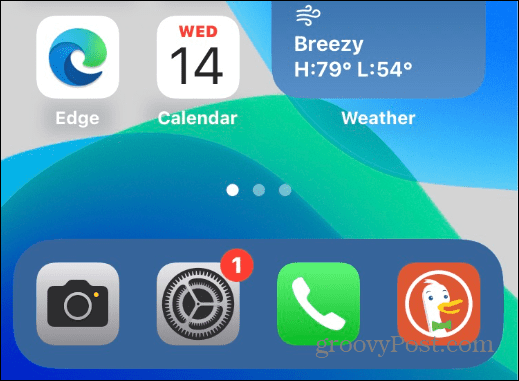
Saate siiski otsida oma iPhone'ist ilma otsingunuputa. Selleks libistage ekraani keskelt alla ja otsingufunktsioon ilmub täpselt nagu iOS-i eelmistes versioonides.
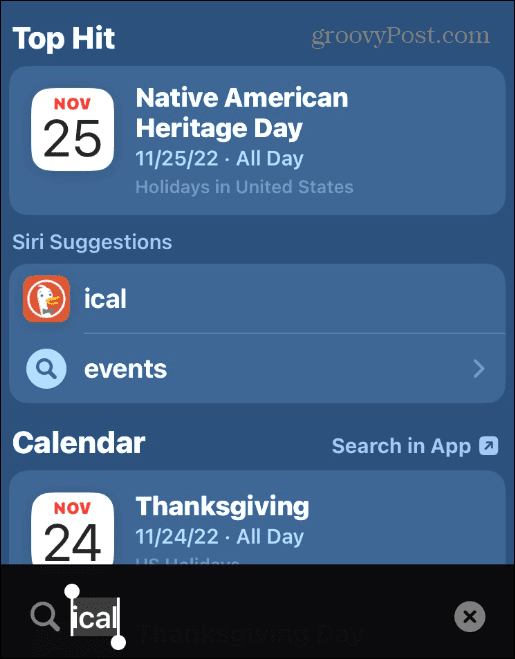
Otsingu eemaldamine iPhone'i avaekraanilt
Kui teie avaekraanidel kuvatakse nupp Otsi ja see teid häirib, on hea uudis see, et sellest vabanemiseks kulub vaid paar puudutust. Kui soovite selle uuesti lubada, minge tagasi Seaded > Avakuva ja lülitage sisse Kuva avakuval valik uuesti sisse lülitatud.
IPhone'i kohandamiseks vastavalt teie vajadustele on palju meetodeid. Näiteks võite soovida lukustage oma fotoalbum oma iPhone'is et uudishimulikud silmad teie pilte ei näeks. Võib-olla soovite ka seda käivitage rakenduse privaatsusaruanne et kontrollida iPhone'i lemmikrakenduste salvestatud andmeid.
Kas teil on uus paar AirPod'e ja teil on probleeme mõne selle funktsiooniga? Võib-olla soovite õppida, kuidas lülitage AirPodide mürasummutus sisse järgmiseks.
Kuidas leida oma Windows 11 tootevõti
Kui peate teisaldama oma Windows 11 tootenumbri või vajate seda lihtsalt OS-i puhtaks installimiseks,...
Kuidas kustutada Google Chrome'i vahemälu, küpsiseid ja sirvimisajalugu
Chrome teeb suurepärast tööd teie sirvimisajaloo, vahemälu ja küpsiste salvestamisel, et optimeerida teie brauseri jõudlust võrgus. Tema kuidas...
Poesisene hindade sobitamine: kuidas saada poes ostes veebihindu
Poest ostmine ei tähenda, et peate maksma kõrgemat hinda. Tänu hinnasobivuse garantiidele saate veebis allahindlusi ostes...

